dispositivos HTC, e especialmente os modelos mais recentes, como HTC One A9, A9, M9, M8 o HTC 10, HTC Desire estão desfrutando de enorme sucesso entre os usuários. Baseados no sistema operacional Android e equipados com uma tela de alta resolução, esses smartphones/tablets são muito populares e também usados para tirar fotos ou gravar vídeos de alta qualidade. Neste artigo queremos indicar duas maneiras de transferir fotos, mensagens, contatos, vídeos, notas, etc... do HTC One A9, M9, 10, Desire para PC ou Mac, ou seja, criar o que é chamado de Backup de Dados. Este backup pode ser usado para restaurá-los, em casos de emergência ou exclusão acidental de dados.
conteúdo
- Método 1. Transfira fotos do HTC One para o computador via cabo USB
- Método 2. Use o MobileGo para fazer backup do HTC One no PC.
- Etapa 1. Conecte seu HTC One ao PC
- Passo 2. Transfira dados do HTC One A9, M9, 10, Desire para o PC
Método 1. Transfira fotos do HTC One para o computador via cabo USB
Se você deseja transferir e fazer backup apenas de suas fotos HTC One A9, M9, HTX 10, Desejo você só precisa de um cabo USB.
- Passo 1. Use este cabo USB para conectar seu HTC One A9, M9, 10, Desire no computador. O computador detectará o dispositivo. Se não detectar, verifique se a configuração USB está habilitada no seu dispositivo.
- Passo 2. Vá para “Meu Computador” e encontre seu HTC One como um disco ou drive. Abra esse disco.
- Passo 3. Vá para a pasta “DCIM” e aqui você encontrará todas as fotos que você pode copiar para o seu computador.
Este método é muito simples e é o mais utilizado. Mas também é o mais perigoso, porque se você excluir acidentalmente alguns arquivos ao transferir ou copiar fotos, poderá ter perda de dados.
Se você deseja transferir fotos do HTC One para o computador de forma segura, ou deseja transferir outros dados como mensagens, contatos, vídeos, notas, aplicativos, etc... MobileGO para Android. É um software ideal para fazer backup do celular LG no computador e restaurá-lo em casos urgentes
MobileGO para Android está disponível para Windows PC e Mac OS X
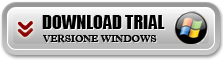
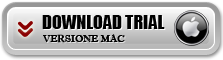
Método 2. Use o MobileGo para fazer backup do HTC One no PC.
Etapa 1. Conecte seu HTC One ao PC
Baixe e instale o MobileGO em seu computador. Em seguida, via cabo USB, conecte seu HTC One ao computador. Se o seu computador tiver o sistema Windows, você também pode tentar a conexão Wi-Fi.
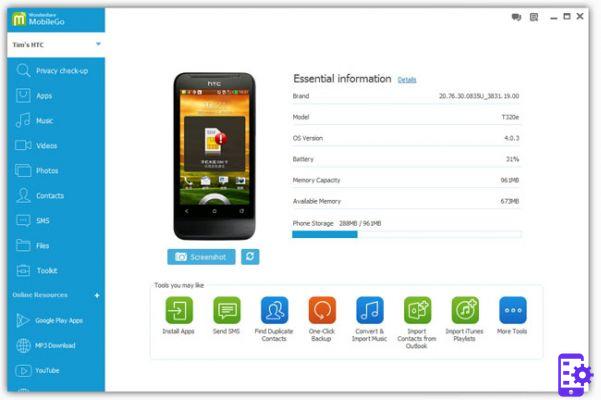
Etapa 2. Transfira dados de HTC One A9, M9, 10, Desejo no PC
À esquerda do programa, acesse a pasta que contém os arquivos que deseja salvar e transferir para o seu computador. Por exemplo, você poderá acessar a pasta FOTOS. A partir daqui você pode verificar todas as fotos no seu HTC. Você pode escolher quais fotos copiar para o seu computador. Por fim, clique no topo Exportar e escolha um diretório em seu computador para copiar os dados.
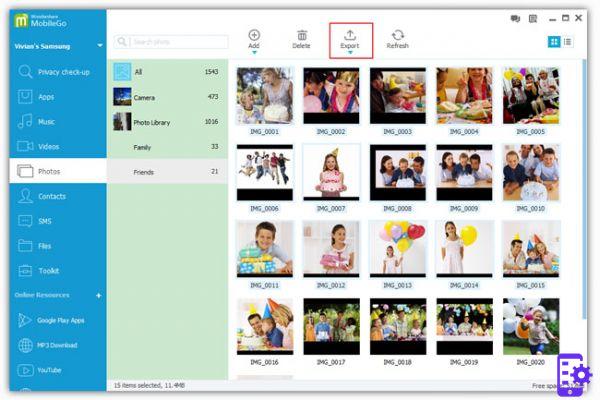
Isso é tudo!
170

























